无法打开添加打印机,图文详解无法打开添加打印机怎么解决
- 2018-07-13 16:30:02 分类:win7
现如今打印机的使用非常的广泛,比如学校、办公场所、生活需要等方方面面都离不开打印机,在电脑中想要添加打印机驱动,但是发现无法打开添加打印机窗口,出现这种情况怎么办呢?下面,小编给大家分享无法打开添加打印机的处理经验。
往往在安装打印机驱动的时候会提示这个弹窗:Windows无法打开“添加打印机”。本地打印后台处理程序服务没有运行。请重新启动打印后台处理程序或重新启动计算机。改如何解决呢?下面,小编给大家带来了无法打开添加打印机的处理图文。
无法打开添加打印机怎么解决
打开“运行”对话框(按键盘上的Win+R可打开该对话框),输入命令“services.msc”进入服务管理界面。
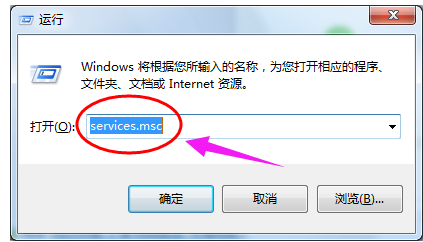
打开打印机示例1
在“服务”窗口中,找到“Print Spooler”项并选中,点击“启动”按钮启动该服务。

打印机示例2
直接双击该服务,从弹出的窗口中点击“启动”按钮也可实现同样的效果。

打印机示例3

打开打印机示例4
接下来就可以正常执行添加打印机的操作啦。

添加打印机示例5

打印机示例6
以上就是无法打开添加打印机的处理经验。